Сравнительный обзор офисных пакетов для iPhone
Есть тысячи всевозможных просмотрщиков файлов для iPhone. Какие-то справляются со своими задачами лучше, какие-то хуже, но все они не справляются с одной важной задачей — редактирование файлов. Тем не менее, если на вашем iPhone или iPod Touch часто оказываются какие-нибудь важные документы, наверняка, вы хотя бы раз испытывали необходимость подправить пару слов в вордовском документе или цифру в экселевской таблице. Хорошо это или плохо, но формат документов Microsoft Office — общепринятый стандарт, и средства для полноценной работы с ним востребованы на любой платформе. iPhone OS — не исключение, и сегодня мы посвящаем наш следующий большой сравнительный обзор анализу трёх популярных пакетов офисных программ для айфонов и айтачей: Documents To Go, Documents 2 и Quickoffice.
Об условиях сравнения
Мы долго думали, какие критерии взять за основу при сравнении программ такого жанра. С одной стороны, чем больше умеет офисный пакет, тем лучше. Но полный перенос на айфон функционала десктопной версии Microsoft Office ничем хорошим не закончится — достаточно запустить Word или Excel и оценить количество кнопок, чтобы понять масштабы задачи. Поэтому важен компромисс между функциональностью и удобностью использования. Если для того, чтобы найти нужную функцию, вам придётся три раза пролистать строку, нажать на кнопочку, там ещё на одну, чтобы открыть диалоговое окно, то представьте, сколько сил уйдёт у вас на работу с документом.
Сделать понятный интерфейс для такого количества функций — искусство. Сделать подобную программу стабильной и надёжной — дело техники, но и с этим, увы, справляются не все разработчики. Вторым важнейшим критерием мы обозначим традиционную для всего софта стабильность. Вряд ли вы останетесь довольны тем, что айфоновая программка испортит вам ценный документ из-за очередного вылета.
Кроме того, чем быстрее нужные файлы попадут на ваш iPhone, тем лучше, поэтому важное место занимает способ синхронизации с компьютером. Удобная организация этого процесса сэкономит вам немало времени, неудобная — только отнимет его.
Documents To Go
Полное название этой программы ужасает — разработчики нарекли её Documents To Go® With Exchange Attachments (Microsoft Word & Excel Editing, Exchange Attachments & Desktop Sync), видимо, решив засунуть в название все основные функции. Сразу скажем, что у этого офисного пакета есть младший брат — без слов Exchange Attachments в названии и без жёлтого конвертика на иконке. Стоит он на треть дешевле, поэтому решайте — нужна вам здесь функциональность Exchange или нет.
Впрочем, и без Exchange список функций впечатляет. Прямо в программе можно создать новый документ Word или Excel, или же отправить сразу из Documents To Go письмо с вложениями:
Уже имеющиеся файлы можно отсортировать по различным критериям — этой функции у конкурентов замечено не было. Если количество ваших документов перевалило за пару десятков, вы оцените удобство кнопочки с лупой, которая осуществляет мгновенный spotlight-поиск по нескольким буквам.
Интерфейс просмотра и редактирования вордовского файла показан ниже на скриншоте. Если вы думаете, что дело ограничивается четырьмя кнопочками внизу, то глубоко ошибаетесь. Есть целых три страницы с кнопками, которые переключаются аналогично рабочим столам айфона.
Ну а тем более вы ошибетесь, если подумаете, что каждая кнопка отвечает за одну функцию. На самом деле все они — менюшки, внутри которых вы обнаружите ещё немало значков:
Понятно, что разработчики очень старались, пытаясь сделать иконки кнопок такими, чтобы по ним можно было сразу понять, что они делают. Но это удалось им процентов на 80%. С некоторыми кнопочками всё-таки приходится экспериментировать методом тыка.
Обратите внимание на самую правую кнопку (с диагональной двунаправленной стрелкой) — она переведёт редактор в полноэкранный режим, что значительно увеличит площадь экрана, отведённую для текста.
Возможности форматирования текста в Documents To Go на высоте. Вам позволено создавать нумерованные и маркированные списки, настраивать отступы текста и первой строки абзаца, и т.д. и т.п. Тут предусмотрено практически всё, что только можно представить.
Не менее умелым получился редактор электронных таблиц. Тут кнопки-меню не уместились даже на трёх страницах, поэтому пришлось выделять под них четвёртую. При работе с экселевскими таблицами очень удобно всегда видеть индексы столбцов и строк — без этого можно вмиг заблудиться. Функция полноэкранного режима тут тоже кстати.
Впечатления от работы с мини-экселем ничуть не хуже, чем от мини-ворда. Создателей Documents To Go стоит похвалить за то, что они попытались продумать реализацию всех популярных процедур в редактировании таблиц и сделать эту реализацию максимально удобной. К вашим услугам и перетаскивание строк/столбцов, и вставка новых строк/ячеек, и массовое выделение.
Удобно реализовано и переключение между листами книги Excel. Идея позаимствована у мобильного Safari, но в этом нет ничего плохого: всё очень кстати.
Редактировать в Documents To Go можно только простые текстовые, вордовские и экселевские файлы (в т.ч. и формата Office-2007). Помимо этого можно просматривать ещё десяток форматов (см. сводную таблицу внизу обзора). Вот так, к примеру, выглядит презентация PowerPoint:
Советуем вам заглянуть в настройки программы — там можно выбрать формат создаваемых и сохраняемых документов по умолчанию — Office 97-03 или 2007. Там же вы сможете добавить компьютер для синхронизации файлов.
Кстати, общение программы с компьютером назвать удобным и похвалить никак нельзя. Мало того, что для этого вам надо скачивать с сайта специальную программу для компьютера, так она ещё и работает не совсем логично. Непонятно, почему нельзя просто перетащить файлы в её окошко — надо выбрать папку для хранения синхронизируемых файлов и перекинуть их именно туда, а потом в окне программы нажать большую круглую серую кнопку.
Несмотря на этот минус, впечатление от Documents To Go всё равно хорошее. Отдельный плюс — стабильность: всего один вылет за полчаса работы, да и тот при синхронизации.
Documents 2
На фоне предыдущего соперника эта программка выглядит, мягко говоря, убого. До великолепия функций Documents To Go она явно не дотягивает. Хотя в описании она гордо заявлена как универсальное средство просмотра и редактирования, на самом деле всё редактирование сводится к txt и таблицам csv.
Но всё-таки есть парочка функций, которые делают Documents 2 особенной и неповторимой. На них и обратим внимание.
Впрочем, в первую очередь вы обратите внимание на дизайн. Разработчики хотели сделать интерфейс стильным и удобочитаемым. Можно сказать, что это у них получилось, но не везде. При запуске вы увидите следующее окошко:
Про редактирование текста сказать нечего. Совсем. Даже скриншот показывать не имеет смысла — там нет ровным счётом ничего, кроме самого текста и айфоновской клавиатуры. Поэтому обратим внимание на таблицы в весьма дивном для MS Office формате CSV:
Ткнув в гламурного цвета прямоугольник (промолчим про его совместимость с тёмным дизайном программы), вы столкнётесь с удивительным образцом идиотизма в интерфейсе: в сами ячейки текст и цифры ввести невозможно! Вы должны выбрать ячейку, затем кликнуть по верхней строке, и только тогда выползет клавиатура.
Панель инструментов программы ничуть не более удобна. Две левые кнопки нужны для копирования/вставки ячеек, остальные отвечают за форматирование и наполнение формулами (их, кстати, всего девятнадцать).
Если в главном окне вы выберете пункт New Document, то увидите следующие варианты:
Про первые два мы уже рассказали. Photo просто запустит стандартную программу-фотокамеру. А вот пункт Sound откроет встроенный в Documents 2 диктофон:
Более заманчивой выглядит поддержка Google Documents. Это, пожалуй, единственное конкурентное преимущество программы. Для получения доступа к своему архиву Google достаточно вбить логин/пароль:
Сотрудничество с ПК организовано просто и понятно — подключаете оба устройства к одной Wi-Fi сети и в любом браузере вводите адрес, который вам напишет Documents 2 при нажатии на кнопочку с радиоволнами.
На этом интересности Documents 2 заканчиваются. Редактор из неё некудышный, но просмотрщик несколько лучше — форматов предостаточно. Впрочем, скорость работы и количество вылетов всё равно удручают.
Quickoffice
Третий участник нашего обзора составляет первому серьёзную конкуренцию. Ещё месяц назад его функциональность была не слишком впечатляющей — например, не было поддержки формата Office 2007. Но разработчики отлично осведомлены о слабых местах и активно работают над сокращением их количества, за что им большое спасибо.
Сразу заметно некоторое (а может даже большое) сходство между Quickoffice и Documents To Go. Разницы по функционалу между ними сейчас практически нет (ну разве что в отсутствии полноэкранного режима, поддержки почты Exchange, неумения скрывать строки в Excel-таблицах и ещё пары мелких недочётов). Похож и дизайн, правда тут вместо строгой чёрной темы вам предлагаются светло-синие менюшки.
Список документов почти такой же, но недостаёт сортировки и кнопки поиска:
Зато можно отправить сразу несколько файлов как вложения по почте, создать/переместить/удалить папку, файл.
Редактирование реализовано по-своему удобно. Вместо десятков симпатичных кнопок неясного назначения внизу вы увидите полноценные меню с названиями каждого пункта. То, что вылезшее меню иногда загораживает 90% экрана — уже издержки богатого функционала программы.
Похожая концепция и у Excel-редактора. Опять-таки, выгодное отличие от Documents To Go — в разумной с точки зрения непритязательного пользователя группировке функций по меню.
Среди интересных возможностей программы отметим работу с вложениями. Например, можно оформлять все отсылаемые вложения в форме специальных ссылок, которая запустит файл сразу в Quickoffice. Другой вопрос — многим ли эта функция пригодится. На всякий случай скажем, что включается она в настройках программы, там же, где регулируется размер дискового кэша для Quickoffice:
Взаимодействие с компьютером организовано отлично. Вроде бы такой же принцип, как и у Documents 2, но зато совершенно другой уровень дизайна и удобства пользования:
Если Documents To Go может похвастать поддержкой MS Exchange, то у Quickoffice тоже есть козырь — совместимость с сервисом MobileMe.
Возможности просмотрщика программы чуть шире, чем у Documents To Go, но чуть уже, чем у Documents 2. В целом всё работает стабильно, надёжно и шустро — а что ещё желать от программы, когда всё необходимое и так есть?
Итоги
Хотя сравниваемых программ сегодня всего три, критериев столько, что таблицу с итогами анализа пришлось резать пополам.
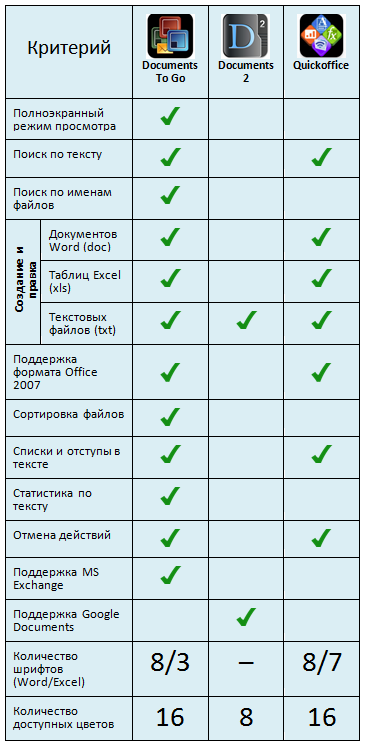
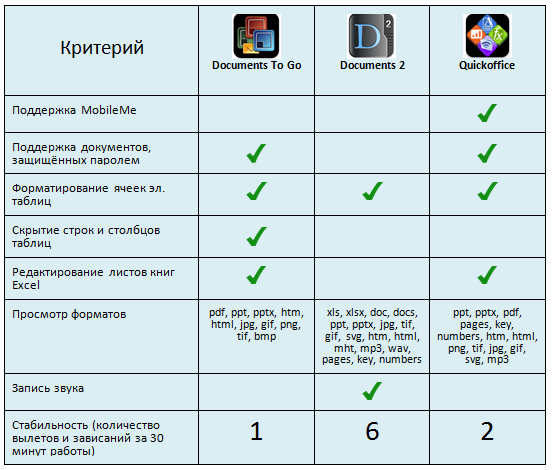 Вердикт
Вердикт
У Documents 2 шансов на победу практически не было — это аутсайдер по всем критериям. Если вам нужна скорость, стабильность и богатая функциональность — вам придётся сделать трудный выбор между Documents To Go и Quickoffice. Если брать во внимание критерий удобства обмена файлами с компьютером — то удобнее выглядит Quickoffice.
